Настройките на защитната стена на Windows са важна функция за сигурност на Microsoft Defender Security. Те играят съществена роля при наблюдението както на входящи, така и на изходящи мрежови връзки.
Тази функция предпазва вашата система от шпионски софтуер, троянски коне, вируси и различни видове зловреден софтуер. Освен това помага за регулиране и ограничаване на достъпа до интернет. Неправилните конфигурации обаче могат да доведат до проблеми.
Ако срещнете предизвикателства поради неправилно конфигурирани настройки на защитната стена, нулирането им до състоянието им по подразбиране е разумно решение. По-долу очертаваме най-добрите методи за нулиране на настройките на защитната стена в Windows 11 .
Как да нулирате настройките на защитната стена на Windows 11
Windows предоставя удобна за потребителя операционна система, която прави корекциите лесни. За ваше удобство ви представяме няколко прости метода за нулиране на настройките на защитната стена на Windows 11. Да започваме!
1. Нулирайте настройките на защитната стена с помощта на Windows Security
Всички настройки на защитната стена и сигурността са интегрирани в секцията Защита на Windows на приложението Настройки, което улеснява извършването на корекции. Ето как да нулирате настройките на защитната си стена с помощта на Windows Security:
- Натиснете Windows > Настройки > Поверителност и сигурност .
- След това щракнете върху Защита на Windows .

- Намерете и щракнете върху Защитна стена и защита на мрежата . Това ще ви насочи към прозореца с настройки в Защита на Windows.
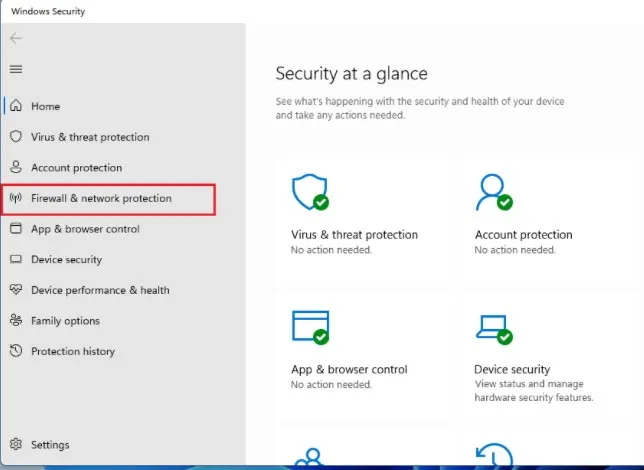
- Сега щракнете върху Възстановяване на защитните стени по подразбиране , което ще ви отведе до контролния панел.

- Щракнете върху Възстановяване по подразбиране още веднъж.
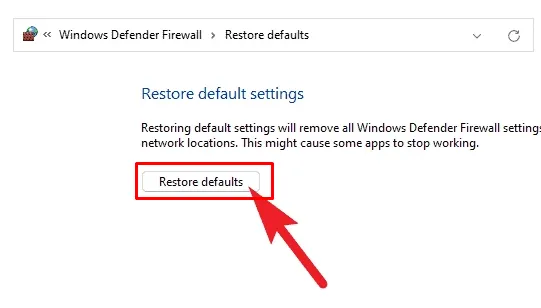
- Ще се появи прозорец за потвърждение; щракнете върху Да, за да потвърдите нулирането на настройките на защитната стена.
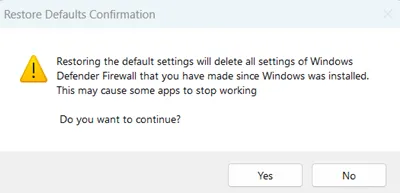
2. Настройки по подразбиране на защитната стена на Windows Defender с помощта на контролния панел
Контролният панел е от решаващо значение за извършване на промени в операционната система, както и за управление на софтуерни и хардуерни конфигурации. Възстановяването на настройките по подразбиране на защитната стена чрез контролния панел е надежден метод.
- Натиснете Windows > потърсете Control Panel > щракнете върху Open .
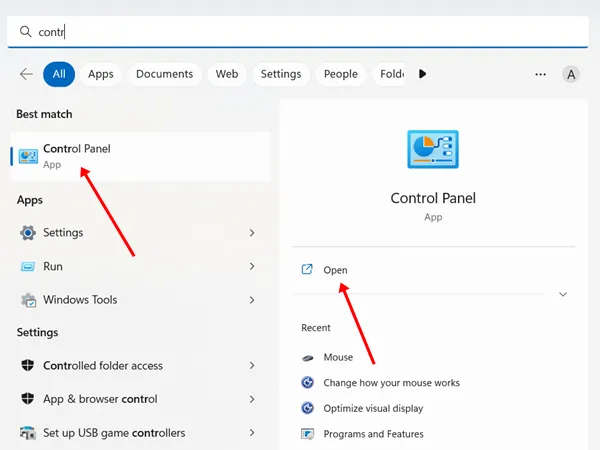
- В прозореца намерете защитната стена на Windows Defender и щракнете върху нея.
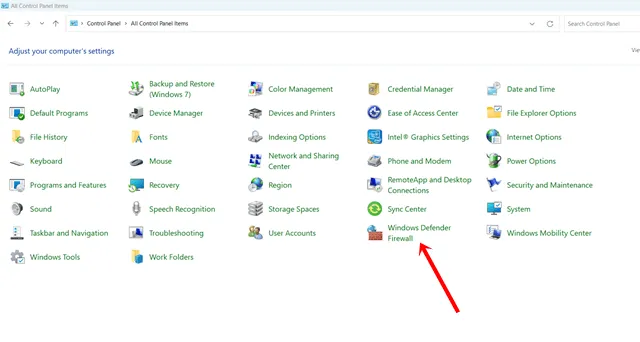
- След това щракнете върху Възстановяване на настройките по подразбиране .
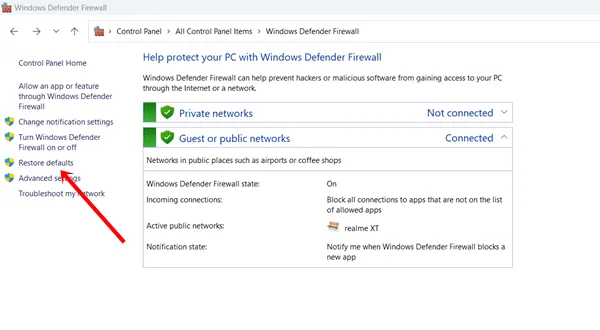
- В следващата стъпка щракнете върху Възстановяване по подразбиране .

- Накрая щракнете върху бутона Да , за да изпълните нулирането на настройките на защитната стена.
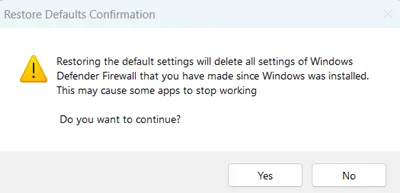
3. Нулирайте правилата на защитната стена на Windows до стандартните с помощта на PowerShell
PowerShell служи като рамка за управление на конфигурацията, която ви позволява да управлявате различни задачи и да автоматизирате дейности. Може също да се използва за нулиране на правилата на защитната стена на Windows до техните настройки по подразбиране.
- Натиснете Windows > потърсете PowerShell > и щракнете върху Изпълнение като администратор .
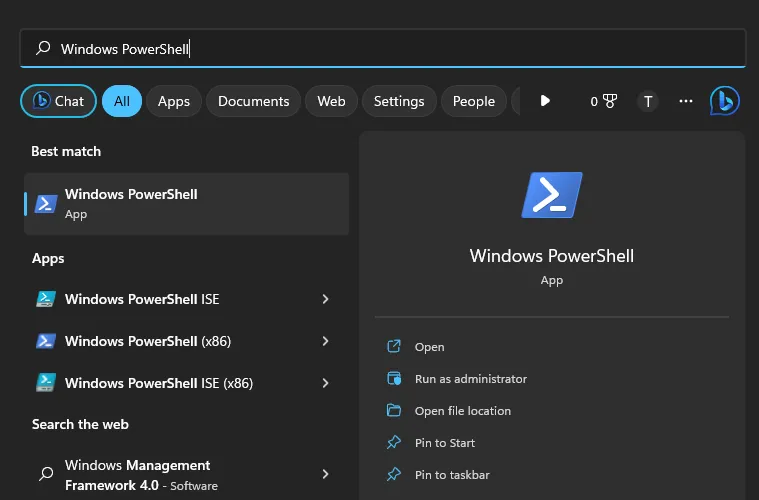
- Щракнете върху Да, за да продължите.
- Сега копирайте следната команда и я поставете в PowerShell:
(New-Object -ComObject HNetCfg.FwPolicy2).RestoreLocalFirewallDefaults() 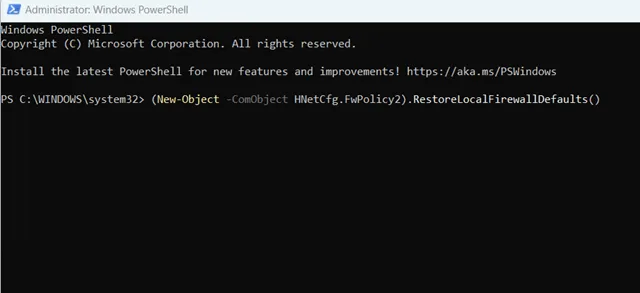 След това натиснете клавиша enter , за да изпълните командата и да нулирате настройките на защитната стена.
След това натиснете клавиша enter , за да изпълните командата и да нулирате настройките на защитната стена.
4. Възстановете защитната стена на Windows по подразбиране с помощта на командния ред
Докато командният ред (CMD) и PowerShell може да изглеждат подобни, те служат за различни цели. За промяна на системните настройки CMD често е по-бързият избор.
- Натиснете Windows > потърсете Command Prompt > и щракнете върху Run as Administrator .

- Щракнете върху Да, за да отворите CMD.
- След това въведете следната команда в CMD:
netsh advfirewall reset 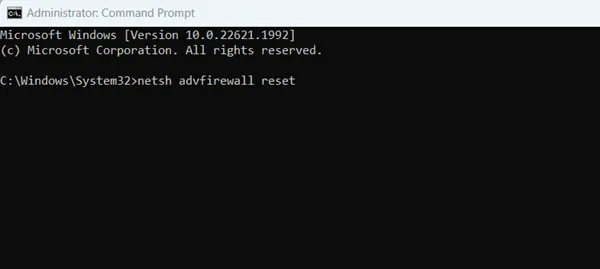 Сега натиснете клавиша за въвеждане и настройките на защитната стена ще се нулират бързо.
Сега натиснете клавиша за въвеждане и настройките на защитната стена ще се нулират бързо.
5. Нулирайте настройките на защитната стена чрез Разширена защита
Разширената защита е жизненоважен аспект от екосистемата за сигурност на Windows, който помага да запазите системата си защитена. Можете също така да нулирате настройките на защитната стена чрез тази функция. Следвайте тези стъпки:
- Натиснете Windows > потърсете инструмента Run > отворете го. (Алтернативно можете да натиснете Windows + R, за да стартирате инструмента Run).
- Въведете wf.msc в диалоговия прозорец Изпълнение и натиснете enter . Това ще отвори защитната стена на Windows Defender с разширена защита .
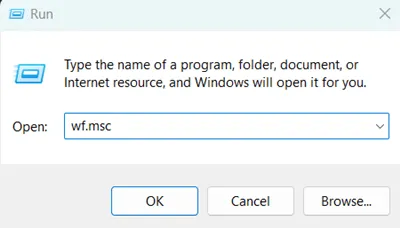
- Щракнете с десния бутон върху защитната стена на Windows Defender с разширена защита на локалния компютър и изберете Възстановяване на правилата по подразбиране .
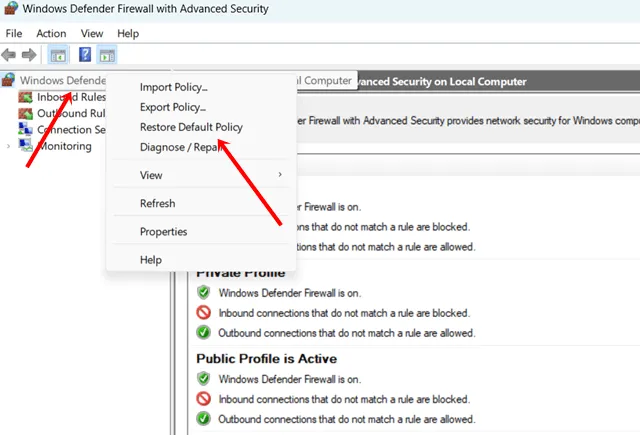
- За да потвърдите действието, щракнете върху бутона Да .
Последни мисли
Ако не сте специалист по мрежи и защитни стени, препоръчително е да не променяте настройките, освен ако не е необходимо. Обикновено защитната стена функционира оптимално, освен ако не трябва да ограничите конкретен достъп до интернет. Дори ако случайно сте направили промени, можете без усилие да нулирате настройките на защитната стена на Windows 11.
Вашият коментар